Reseña de cualquier grabadora de vídeo en 2025
Si buscas grabar vídeos para uso personal, es necesaria una grabadora de vídeo que pueda capturar lo que quieras grabar en la pantalla. Any Video Recorder es una de las poderosas herramientas para capturar videos y actividades de pantalla. En esta publicación, brindaremos una revisión completa de Any Video Recorder, incluida información básica, características y precios, así como su alternativa para capturar actividades de pantalla o videos en Windows y Mac.
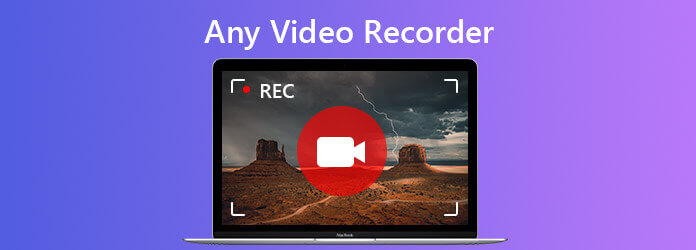
Any Video Recorder es un software de grabación de video de escritorio que le permite grabar videos y audio. Además, se puede utilizar para capturar actividades de pantalla y escritorio sin mucho esfuerzo. Más importante aún, es de uso totalmente gratuito y es compatible con Windows 10, Windows 8, Windows 7, Windows XP y Vista. Después de grabar, podrás disfrutar fácilmente de vídeos HD en cualquier dispositivo.
Any Video Converter es completamente gratuito. La descarga e instalación del software no le cobrará ninguna tarifa por pagos ni tarifas ocultas. Tenga en cuenta que sólo puede utilizar el software en su PC con Windows. Si está buscando una poderosa herramienta de captura de video para Mac, continúe leyendo y encuentre la mejor alternativa a Any Video Recorder para su Mac.
Para nuestra principal alternativa de Any Video Recorder, nos gustaría recomendar Grabador de pantalla maestra Blu-ray, una herramienta de captura de pantalla y vídeo todo en uno para Mac y Windows. Se destaca entre los grabadores de video populares que ofrece la mejor solución para capturar lo que se muestra en su pantalla con calidad de video 1:1. Ya sea que esté reproduciendo el video usando un reproductor, puede usar esta herramienta de captura de pantalla fácil de usar para producir videos de alta calidad en cualquier momento y sin problemas. Además, existen varios formatos de video para guardar sus videos grabados y reproducirlos fácilmente en sus dispositivos iOS, teléfonos Android, Apple TV, etc.
Paso 1Puedes descargarlo e instalarlo en tu computadora. Está disponible para Windows 10, Windows 8/8.1, Windows 7 y Mac OS X 10.7 o superior. Luego, ejecútelo y elija el Grabadora de vídeo opción en la interfaz principal.

Paso 2En la ventana Grabadora de video, puede personalizar su área de grabación, audio y voz. Puede optar por grabar una pantalla completa o seleccionar un área personalizada para realizar una grabación. Si necesita grabar el video con audio, debe activar Sonido del sistema. Para agregar su voz a la grabación, asegúrese de que Micrófono La opción está activada.

Paso 3Cuando haya terminado con todas las configuraciones, busque el video que desea reproducir y luego haga clic en REC botón para comenzar a grabar. Una vez finalizada la grabación, puedes presionar el Detener botón para finalizarlo. Luego, la ventana de vista previa se abrirá automáticamente. Aquí puedes recortar la grabación o decidir volver a grabar el vídeo. Si está satisfecho con el resultado, haga clic en Ahorrar para exportarlo a su computadora.

¿Existe una versión para Mac disponible para Any Video Recorder?
No. No existe una versión para Mac de Any Video Recorder. Pero puedes intentar Grabador de pantalla maestra Blu-raypara capturar las actividades de la pantalla o video y audio en tu Mac.
¿Dónde puedo obtener los archivos de vídeo grabados?
Una vez finalizada la tarea de grabación, la carpeta ubicada del archivo grabado se abrirá automáticamente.
¿Cómo configurar el directorio de salida en Any Video Recorder?
Vaya a Configuración general y luego haga clic en Examinar para configurar el Directorio de salida.
En conclusión, Any Video Recorder es una herramienta de grabación de vídeo bastante buena. Sin embargo, no tiene la versión para Mac. Si necesita grabar la pantalla, videos en línea, cámara web o audio en su Mac, puede probar Blu-ray Master Screen Recorder para realizar una grabación fácilmente.
Más lectura
Los 6 mejores programas de grabación de pantalla en Windows y Mac
El artículo recopila los 6 mejores programas de grabación de pantalla para ayudarte a grabar vídeos con audio fácilmente tanto en Windows como en Mac. Continúe leyendo y seleccione el que mejor se adapte a sus necesidades.
¿Captura de imagen no muestra fotos o todas las fotos? ¿Como arreglarlo?
¿Ha encontrado que la captura de imágenes no muestra fotos o todas las fotos en el iPhone? Esta publicación le mostrará las soluciones completas para solucionar el problema de captura de imágenes que no reconoce el iPhone.
Cómo tomar capturas de pantalla de Google Maps [resuelto]
¿Cómo obtengo capturas de pantalla de Google Maps? En esta publicación, compartiremos formas sencillas de ayudarle a realizar capturas de pantalla en Google Maps en Windows, Mac y teléfonos móviles fácilmente.
Las 5 mejores grabadoras de cámara web para capturar vídeos de cámara web
¿Cómo grabo un vídeo mío en mi computadora? ¿Cómo grabo mi cámara web en Windows 10? ¿Las cámaras web graban sonido? ¿Cuál es la mejor grabadora de cámara web? Esta publicación hace una lista de las 5 mejores grabadoras de cámara web para que elijas.